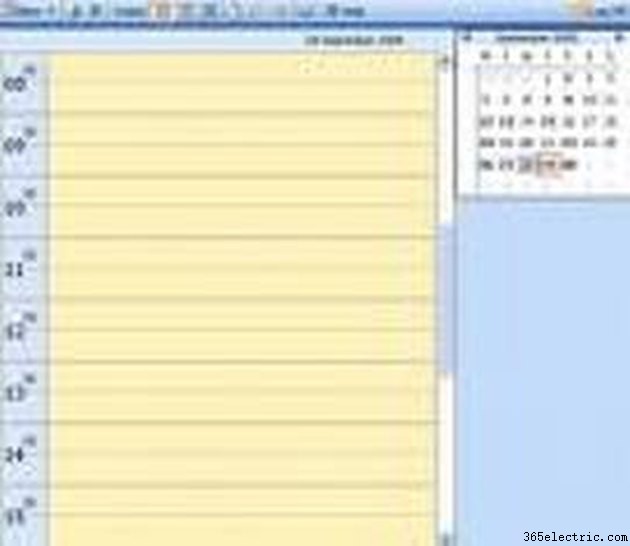Se você não usou o calendário do Outlook da Microsoft antes, está perdendo uma ótima ferramenta. Embora muitas pessoas usem o Microsoft Outlook para coletar, visualizar e enviar seus e-mails, há muito mais a fazer com este software. O recurso de calendário é incrivelmente útil. Pense nisso como sua secretária eletrônica. É assim que você usa.
Etapa 1
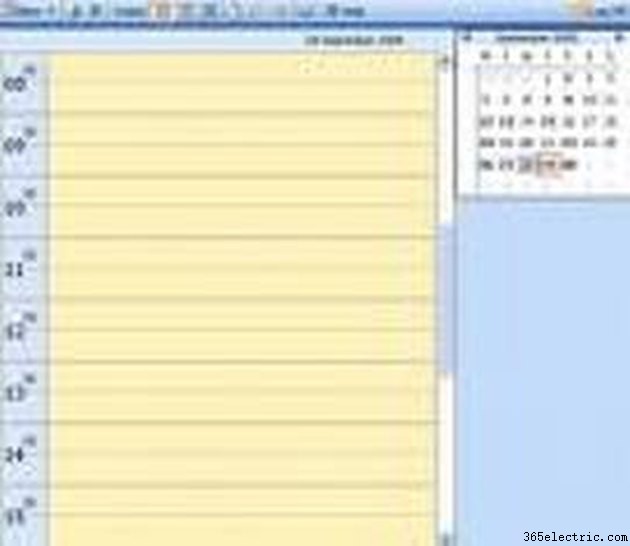
Abra o Microsoft Outlook e clique na guia “Calendário”. Existem diferentes visualizações que você escolhe. As diferentes visualizações são dia, semana de trabalho, semana e mês. Use a visualização que for mais fácil para você. Para fins de instrução, usaremos a visualização do mês.
Etapa 2

Clique na visualização do mês e clique duas vezes em um dia para adicionar um compromisso ou evento. Digite na caixa de assunto um título para representar seu compromisso. Digite o local, se desejar, mas não é obrigatório.
Etapa 3

Desmarque a caixa rotulada "Evento de dia inteiro". Isso permitirá que você clique na hora exata do compromisso no calendário do Microsoft Outlook.
Etapa 4

Desmarque a caixa "Lembrete". Isso permitirá que você informe ao calendário do Outlook quando lembrá-lo sobre esse compromisso. Toda vez que você abrir o Outlook Express, uma caixa aparecerá com seus lembretes.
Etapa 5

Clique em “Recorrência” enquanto configura um evento em seu calendário. Este é um ótimo recurso e economiza muito tempo. Se você precisar agendar um evento que ocorra novamente, é assim que você pode informar ao Outlook Express que deseja que ele seja listado dessa maneira. Pode ser listado como uma recorrência diária, semanal, quinzenal, mensal ou anual. Isso vem a calhar para aniversários e aniversários também.
Etapa 6

Clique em “Salvar e Fechar” para salvar seu evento em seu Calendário do Outlook. Agende outro compromisso ou evento no Calendário do Outlook para outro dia ou no mesmo dia.
Dica
Abra seu Microsoft Outlook diariamente. Esta é a chave para nunca esquecer um compromisso. Escolha um rótulo para o seu compromisso. É uma cor que você escolhe para cada tipo de compromisso. Ele está localizado à direita ao configurar um evento.